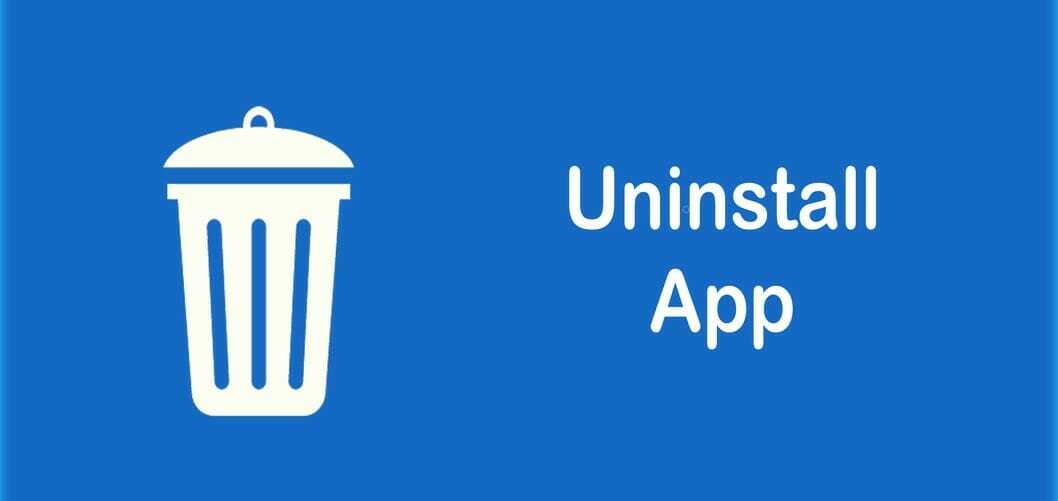Този софтуер ще поддържа драйверите ви работещи, като по този начин ви предпазва от често срещани компютърни грешки и отказ на хардуер. Проверете всичките си драйвери сега в 3 лесни стъпки:
- Изтеглете DriverFix (проверен файл за изтегляне).
- Щракнете Започни сканиране за да намерите всички проблемни драйвери.
- Щракнете Актуализиране на драйвери за да получите нови версии и да избегнете неизправности в системата.
- DriverFix е изтеглен от 0 читатели този месец.
Има много ситуации, в които не искате потребителите да изтеглят или експортират данни от Power BI. Много хора се опитват да намерят тази опция в този инструмент, но без резултат.
Освен това проблемът е доста сериозен, тъй като всичко е свързано със защитата на вашите данни.
Един потребител отвори нишка на официалния форум:
Предстои да пуснем Power BI Dashboard за външни потребители и току-що разбрах, че те ще могат да използват Analyze в Excel. Не е идеално, че те могат да използват Експорт, но наличието на външни потребители, които могат да използват Анализиране в Excel, им дава много голям достъп до данните и ще означава, че няма да можем да се проваляме. Някой знае ли дали има начин да изключите това?
Така че потребителят иска да деактивира Analyze в Excel само за външни потребители, но не и за вътрешните, тъй като това е чудесна функция за работа.
Power BI Service разполага с тази опция, но не е толкова очевидна на пръв поглед.
Стъпки за деактивиране на Analyze в Excel в Power BI
- Отидете на Административен портал.
- Кликнете върху Настройки на наемателя.
- Изключи Експортиране на данни и Позволете на потребителите да използват Analyze в Excel с локални набори от данни.
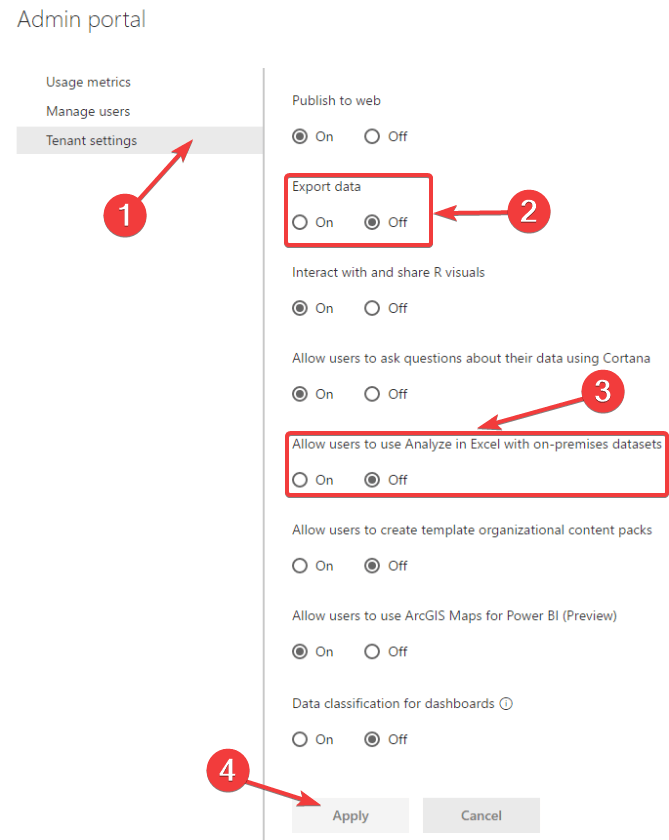
Въпреки че този метод решава проблема, той деактивира част от Power BI, която OP планира да използва за вътрешни потребители. Така че, опцията е твърде тъпа за някои хора.
Вижте тези схеми и софтуер за блок-схема за Windows 10.
Заключение
Както казахме в началото на тази статия, Анализ в Excel създава много сериозен проблем по отношение на защита на данни. Освен това деактивирането на тази функция изглежда по-скоро като заобиколно решение, отколкото като решение.
За немалко потребители е необходимо да се запази Analyze в Excel за някои операции.
Независимо от това, опцията за деактивиране на функцията е налице. Сега Microsoft ще трябва да го потърси само малко.
Полезен ли беше нашият метод? Уведомете ни в раздела за коментари по-долу!
СВЪРЗАНИ СТАТИИ, КОИТО ТРЯБВА ДА ПРОВЕРИТЕ:
- Как да добавя филтри в Power BI [ЛЕСНИ СТЪПКИ]
- Как да опресните данни в Power BI [РЪКОВОДСТВО ПО СТЪПКА ПО СТЪПКА]
- Как да сменя източника на данни в Power BI [ЛЕСНИ СТЪПКИ]